Автор: Лиза ПРАСС
Вот оно, первое знакомство с вышивальной программой. Вы смотрите на экран монитора и плавно погружаетесь в трансовое состояние от того количества инструментов, которым снабдил производитель свое детище. Чтобы состояние растерянности улеглось и программа дружески вам подмигнула, на просторах инета много лет назад появился наш сайт, на котором вы найдете ответы практически на все вопросы по машинной вышивке. Тема этой записи: Модуль Cross Stitch — вышивка крестом…
Программа открыта и мы смотрим на излишне много-кнопочный разнообразный набор инструментов вышивальной программы Embird Cross Stitch (в дальнейшем именуемая ESC)
Для удобства я выделила панели отдельными цветовыми прямоугольниками.
ПАНЕЛЬ ИНСТРУМЕНТОВ ДЛЯ СОЗДАНИЯ ОБЪЕКТОВ
Вертикальная панель расположенная слева. Выделена зеленым прямоугольником. Панель содержит в себе все необходимые инструменты для создания, выделения, перемещения и удаления крестиков.
ПАНЕЛЬ СТЕЖКОВ
Содержит в себе все возможные типы крестов.
ПАНЕЛЬ НАСТРОЙКИ СВОЙСТВ СТЕЖКОВ
Позволяет изменить свойства стежковой заливки: ширину и высоту некоторых типов креста. Настроить количество проходов (крестик может быть выполнен в 2,4,6,8,10 нитей). Установить автоматическую оббежку вокруг созданных областей.
ЦВЕТОВАЯ ПАНЕЛЬ
Позволяет задать и изменить цвет как отдельным крестам, так и группе крестов.
Главное меню (File, Image, Chart и т.д) содержит в себе все возможности вышивальной программы Embird. Если вы что-то не нашли на панелях, то обязательно найдете в главном меню.
Стандартная панель содержит в себе возможности позволяющие сохранить, копировать, отображать объекты. Это вспомогательная панель.
============
ПАНЕЛЬ ИНСТРУМЕНТОВ ДЛЯ СОЗДАНИЯ ОБЪЕКТОВ
Данная панель содержит все необходимые инструменты для создания, выделения и удаления отдельных крестов и областей. Обратите внимание, все инструменты, которые вы видите на панели Tools (Инструменты), вы можете найти в главном меню Tools .
ПРИНЦИПЫ РАБОТЫ ИНСТРУМЕНТАМИ PENCIL (КАРАНДАШ) И BRUSH (КИСТЬ)


Рисование инструментами с заданным типом креста и заливки
Инструменты Pencil и Brush предназначены для создания группы крестиков или отдельных крестов. Процесс создания очень похож на обычное рисование на бумаге и в программе Paint (стандартная программа Windows) и представляет собой следующую последовательность:
Выбор инструмента — Настройка инструмента — Выбор типа креста — Выбор типа заливки — Рисование.
1. Наведите курсор мыши на инструмент Pencil или Brush, выберите инструмент кликнув по нему левой клавишей.
2. На панели с типами крестов выберите желаемый
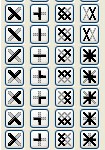
3. На панели с настройками, в зависимости от выбранного инструмента, установите толщину карандаша, или толщину и тип кисти.
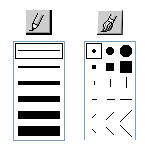
4. Переместите курсор мыши на рабочее поле, и нажав и удерживая левую клавишу мыши перетяните курсор в другое положение на рабочем поле. По траектории перемещения курсора будут созданы кресты.
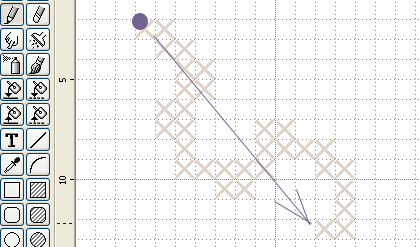
В зависимости от выбранного типа карандаша или кисти вы увидите линии разной толщины.
====
Помимо установки типа стежка вы также можете установить тип орнамента. Делается это с помощью настроек Fill Properties (Свойства заливки). На рисунке ниже инструмент выделен красным прямоугольником.
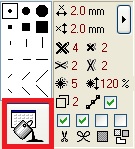
Выберите инструмент, задайте тип стежка и кликните левой клавишей по иконке Fill Properties. Откроется окно с настройками
В этом окне вы можете выбрать тип орнамента (верхние квадраты) и градиент (плавное перетекание из одного цвета в другой).
Тип орнамента
Всего имеется семь типов орнамента. Последний седьмой имеет дополнительную настройку определяющую расстояние между отверстиями в заливке. Настройка «N» позволяет создать негативную заливку (как в фотографии, поменять черное на белое)
Градиентная заливка
Весьма интересный феномен в вышивальных программах крестом — создание градиентной заливки. Градиентная заливка — это плавное перетекание одного цвета в другой.
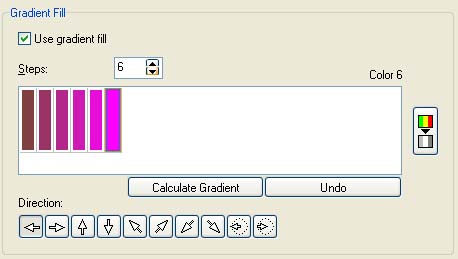
В программе Embird у градиентной заливки есть два важных параметра: количество цветов и направление. C помощью этих двух параметров и формируется градиентная заливка.
Вы можете сформировать цветную градиентную заливку двумя путями, я назвала их «Эффект Радуги» и «Эффект Градиента»:
1. Эффект Радуги: Указать количество цветов участвующих в градиенте, и в ручную выставить каждый цвет.
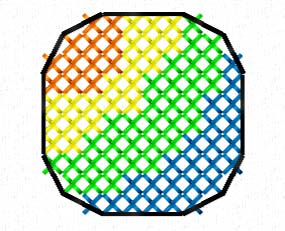
2. Эффект Градиента: Указать количество цветов, в ручную выставить первый и последний цвет и предоставить программе оптимально сформировать градиент.
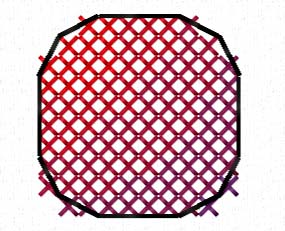
Формирование «Эффекта Радуги»
1. В графе Step укажите количество цветов участвующих в переходе
2. Наведите курсор мышки на пиктограмму с цветом и дважды кликните левой клавишей вызывая меню настройки цвета. В открывшемся окне установите желаемый цвет.
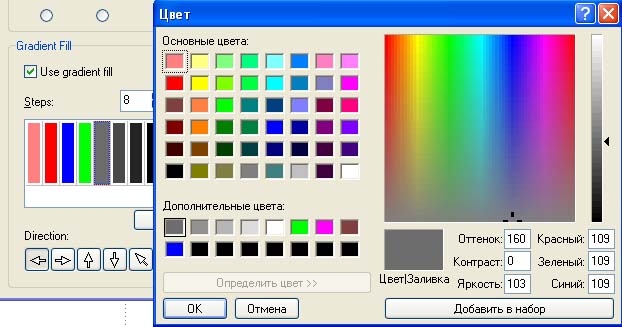
3. Проделайте шаг 2 для всех цветов участвующих в градиенте. Затем закройте окно Fill Properties нажав Ок.
4. На панели инструментов выберите Pencil или Brush, задайте им самое большое значение пера и проведите черту. Результат должен оказаться следующим:
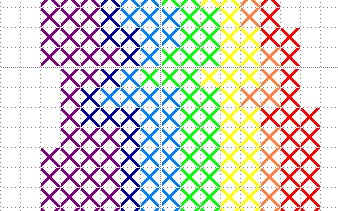
Формирование «Эффекта Градиент»
1. В графе Step установите количество цветов
2. Наведите курсор мыши на первый цвет и дважды кликните левой клавишей мыши. В открывшемся окне задайте желаемое значение
3. Наведите курсор мыши на последний цвет и дважды кликните левой клавишей мыши. В открывшемся окне задайте желаемое значение
4. Нажмите Calculate Gradient, чтобы программа автоматически установила промежуточные цвета. Закройте окно настроек нажав Ок.
5. На панели инструментов выберите Pencil или Brush, задайте им самое большое значение и создайте произвольную линию.
Результат должен быть похожим на картинку ниже
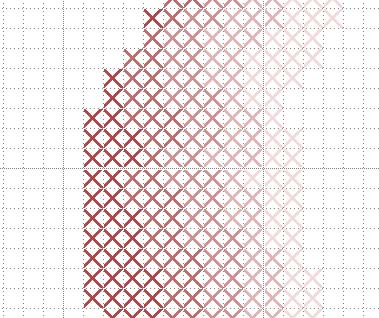
ВНИМАНИЕ
Настройки Fill Properties (Градиентная заливка и тип орнамента) работают для всех инструментов создающих как отдельные крестики, так и группу крестиков!!!
Это
Pencil Brush AirBrush, и так далее…
Чтобы отменить градиентную заливку зайдите в Fill Properties (кликните по ведру) и уберите галочку Fill Gradient. В окне установки орнамента выберите самый левый сплошной орнамент.
Прежде чем это сообщение закончится, хотелось бы отметить, что «Эффект Градиент» можно использовать не только для создания областей залитых несколькими плавно перетекающими оттенками цвета, но и для подбора цветов в рабочую палитру.
Допустим мы работаем над картинкой, где необходимо использовать градацию от темно красного до практически розового из 8 цветов. Подбирать в ручную такие тонкие цветовые переходы весьма проблематично, поэтому мы заходим в Fill Properties, создаем градацию, выбираем инструмент, рисуем объект и вот нужные цвета под рукой.
 Broidery.Ru Первый профессиональный портал по машинной вышивке
Broidery.Ru Первый профессиональный портал по машинной вышивке

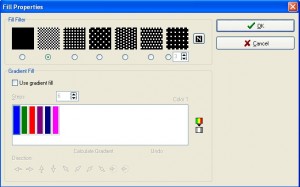
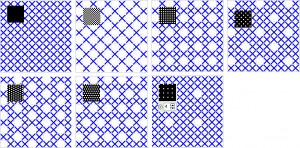




А у вас есть курсы по работе в программе Embird крестиком?
Есть такие. Пройдите по ссылке http://broidery.ru/shop/product_info.php?products_id=1435
шикарная программа. Спасибо за описание.
Извините за погрешность
СПАСИБО ЗА ДОХОДЧЕВЫЕ УРОКИ МЫ НОВИЧКИ ОЧЕНЬ НУЖДАЕМСЯ В ВАШЕЙ ПОДДЕРЖКЕ НИЗКИЙ ВАМ ПОКЛОН